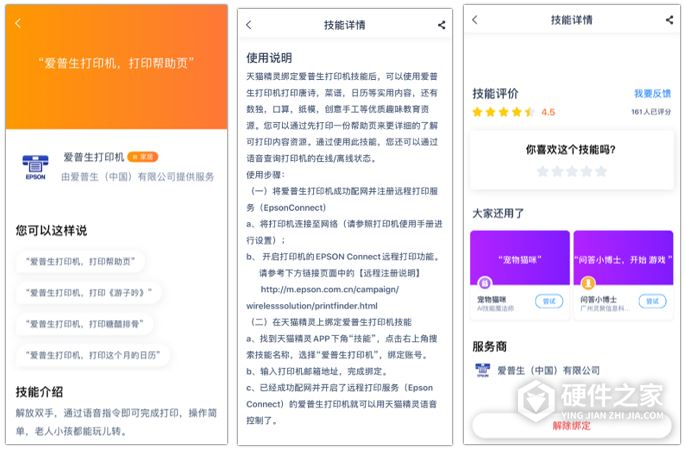其实你如果是懒人的话,这款ai智能语音打印软件或许适合你。因为它可以让你更好的解放双手,完成任何打印任务与要求。既然这样,不如下载体验一番?硬件之家小编已经为你准备就绪ai智能语音打印软件下载地址。
使用指南
第一步:配置打印机
1) 将打印机连接至网络(请参照打印机使用手册进行设置)。
2) 开启打印机的Epson Connect远程打印功能。
a. 使用Epson Smart Panel完成步骤1)的用户,请按下图所示点击“开启”云打印直至显示“远程打印已成功开启”。
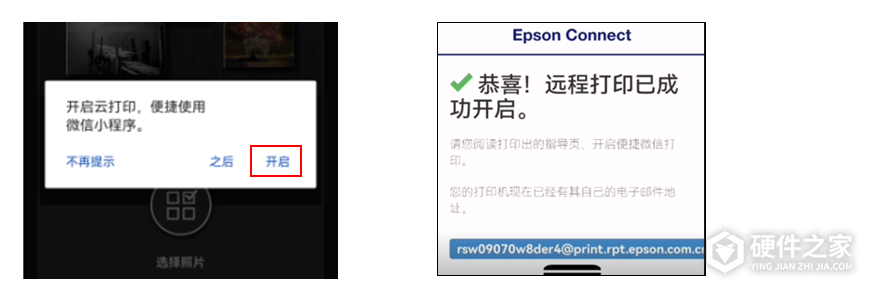
b. 未使用Epson Smart Panel完成步骤1)的用户,请参考下方链接页面中的【开启远程打印】
https://www1.epson.com.cn/wirelesssolution/printer/printfinder.html
第二步:配置音箱
1)下载“天猫精灵”手机APP。
2)按提示将音箱连接至无线网络。
第三步:绑定打印机
1)在天猫精灵手机APP中,点击【技能发现】
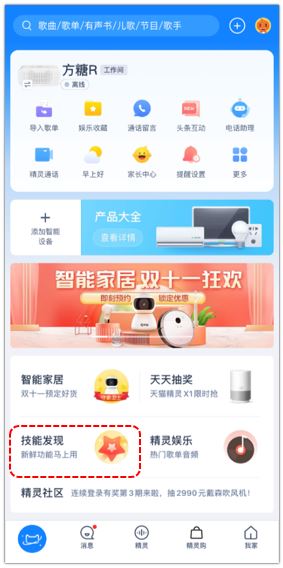
2)在【技能广场】的搜索栏中,输入“爱普生打印机”,找到技能,进入介绍页面后,点击“账户绑定”。
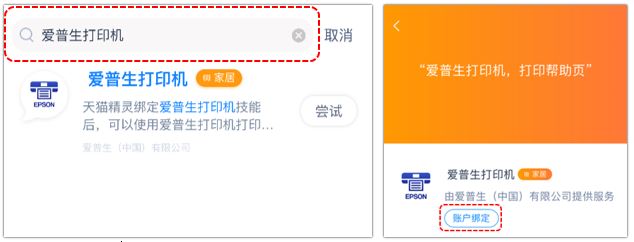
3)输入打印机的邮箱地址,点击【完成】。

*打印机已经注册过Epson Connect远程打印服务,如何查看其邮箱地址?
a) 对于有液晶显示屏的打印机,您可以在设置->常规设置->Web服务设置->Epson Connect服务 中查看邮箱地址。
b) 对于无液晶显示屏的打印机,您可以通过Epson Smart Panel或Epson Printer Finder来查看打印机的邮箱地址。(有液晶显示屏的打印机也可使用此方法查看打印机邮箱地址)
· 使用Epson Smart Panel注册远程打印的用户,请将打印机与手机处于同一Wi-Fi下,参考如下操作:
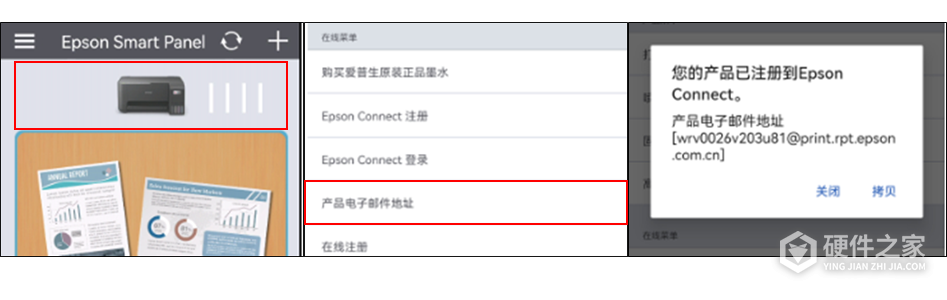
· 使用Epson Printer Finder注册远程打印的用户,请将打印机与手机处于同一Wi-Fi下,搜索到打印机后点击对应打印机即可查看或复制打印机邮箱地址(如下图所示)。
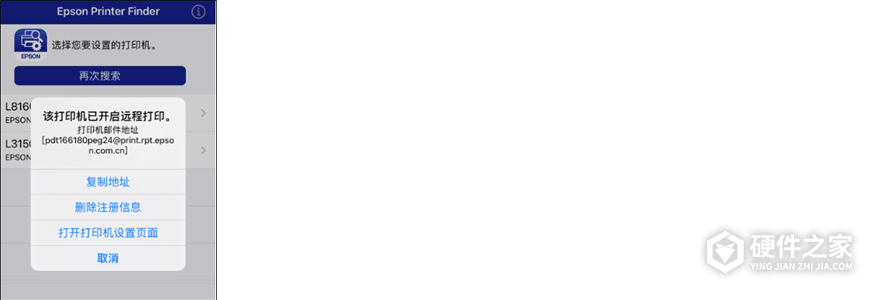
4)绑定成功后,将回到技能介绍页面,至此,您可以通过对音箱说出语音指令来体验打印。